CloudDrive 1.1.41 将阿里云网盘变成电脑本地硬盘的免费挂载工具 (还支持115/天翼/WebDAV)
软件介绍
CloudDrive 是一款由网友开发的第三方网盘挂载工具,它支持将 阿里云盘、115 网盘、天翼网盘、沃云盘、和彩云等网盘以及 WebDAV (也就是 NAS 或自建的 VPS 服务器 / 诚通网盘 / 坚果云等) 映射变成为电脑的“本地硬盘”。(可惜不支持百度网盘)
软件截图
功能特色
用户可以直接在电脑上对 CloudDrive 挂载的“硬盘”随意地拷贝、剪切、移动、删除、重命名、查看文件夹大小,还能直接用本机的播放器播放视频文件、编辑器修改文档等操作,甚至你还可以安装一些电影管理软件,将网盘变成本地影视库都可以。
有了 CloudDrive 扩展的“硬盘”,你就能利用网盘免费的容量给自己电脑扩容了!放再多的小姐姐也不用花钱。而且网盘映射的硬盘,用起来时就像本机硬盘一样完全没有区别!你能在普通硬盘上做什么,这个映射硬盘同样能做到,你对此“硬盘”上的文件/文件夹的移动或修改也都会同步到网盘上去的。
而“硬盘”的读写速度方面,则完全取决于你的宽带访问网盘的网络速度,以及网盘本身有没有做限速。目前阿里云盘和 115 网盘都不限速,因此使用起来体验很好。
通过 CloudDrive 日后上传下载网盘文件都不需要安装什么客户端了,直接“复制 / 粘贴”就能搞定!操作高效直观自然。而且,你还可以同时挂载多个网盘,实现跨网盘的文件移动复制。
使用教程
首先值得注意的是,此软件是由网友开发的第三方工具,并且没有开源,可能还会被杀软“报毒”,因此不建议对安全性要求较高的同学使用。如果你还是想试试,那么建议你注册小号使用,并且不要在网盘上保存一些特别重要的隐私资料。
下载安装好 CloudDrive 后,双击桌面图标后会通过浏览器打开 http://localhost:9798 ,这里你需要注册一个 CloudDrive 的账号,登录后点击下图的图标,就能选择网盘挂载了。
以阿里云盘为例,软件会要求你使用阿里盘手机版 APP 扫描二维码登录,登录成功后会提示你设置盘符以及是否自动加载,之后就能将网盘映射到你的电脑中去了,如下图。
你也可以重复挂载多个不同的网盘账号,获得多个磁盘。之后,如果你不想再用某个硬盘,也可以在 CloudDrive 的服务页,点右上角“齿轮”图标,然后点「卸」按钮来移除云盘的挂载。
实测登录阿里云盘后,由于不限速,磁盘的浏览速度还是比较理想的,打开文件也很快,试着播放一些高清视频加载也很流畅,没有任何问题。
注意事项
由于 Windows 文件管理器会默认获取文件的缩略图,如网盘某个文件夹里有成千上万个文件,可能就会出现卡顿,这时可以改成「详细列表」显示来规避这问题。
如遇 C 盘爆满,可去网页设置里将缓存位置改到其他磁盘 (默认缓存位置为C盘)
最好不要直接从网上下载资源到本地挂载的磁盘里(包括百度设置下载目录到挂载磁盘)
不适合用来打游戏或者频繁在线编辑文档(为防文件丢失,建议做好备份)
下载地址

(温馨提示:诚通网盘网页下载很慢,建议使用官方客户端下载)
高速下载
版权声明:
小编:吾乐吧软件站
链接:https://www.wuleba.com/1693.html
来源:吾乐吧软件站
本站资源仅供个人学习交流,请于下载后 24 小时内删除,不允许用于商业用途,否则法律问题自行承担。

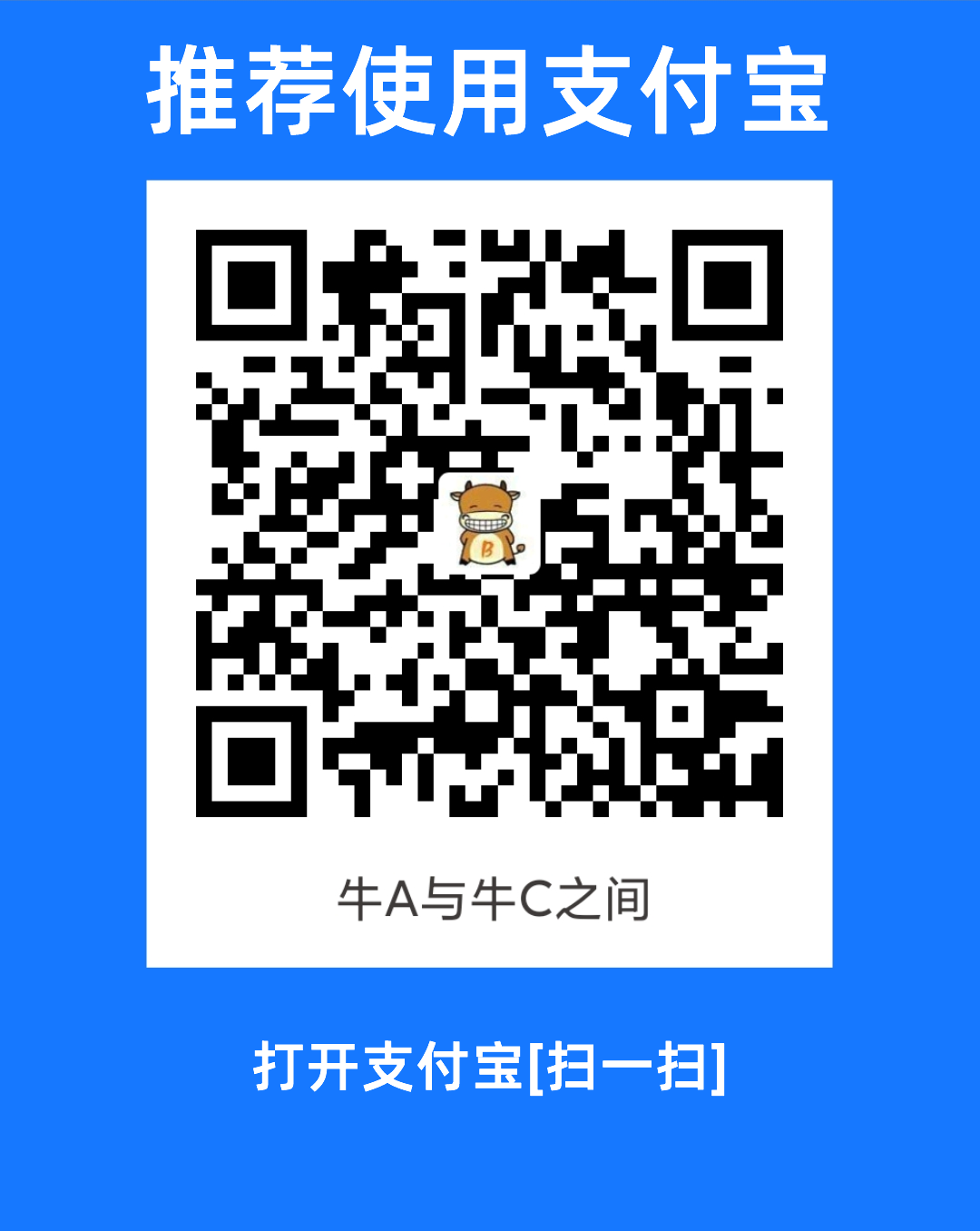
共有 0 条评论